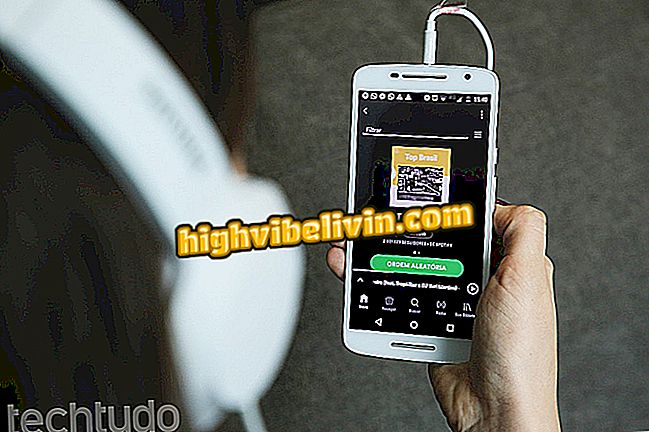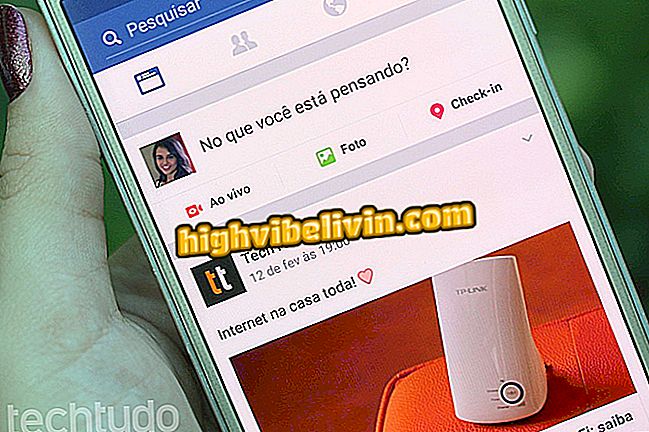'Shadow Copies' สามารถช่วยกู้คืนข้อมูลหลังจาก ransomware ได้อย่างไร
การสำรองข้อมูลบ่อยครั้งเป็นวิธีที่ดีที่สุดในการป้องกันผลที่ตามมาจากการโจมตี ransomwares - ไวรัสที่บล็อกข้อมูลจากไฟล์และโฟลเดอร์ที่เข้ารหัสและส่งคีย์หลังจากการไถ่ถอนได้รับการชำระเป็นเงินเสมือน อย่างไรก็ตาม Windows มีวิธีการรักษาความปลอดภัยที่ไม่ได้แทนที่การสำรองข้อมูลแบบเดิม แต่ก็สามารถช่วยได้เช่น: Shadow Copies - สำเนาไฟล์โดยอัตโนมัติจากพีซีของคุณ
Bad Rabbit แรนซัมแวร์ตัวใหม่
เมื่อเปิดใช้งานคุณลักษณะนี้เหยื่อของการโจมตีอาจเข้าถึงสำเนาของรายการที่ถูกบล็อกโดยแฮกเกอร์โดยไม่ต้องจ่ายค่าไถ่ใด ๆ ทำความเข้าใจวิธีการทำงานและวิธีใช้เครื่องมือเพื่อป้องกันตัวเอง โปรดทราบว่าคุณลักษณะดังกล่าวไม่สามารถใช้ได้สำหรับผู้ใช้ macOS - ดูวิธีสำรองข้อมูลระบบ Apple

ไวรัส Ramsonware มาถึงแล้วในบราซิล
Shadow Copy คืออะไร
บริการ Volume Shadow Copy (VSS) หรือเพียงแค่ Shadow Copy เป็นเครื่องมือที่สร้างมิเรอร์ไฟล์ของคุณและบันทึกลงในฮาร์ดไดรฟ์ภายนอกหรือพาร์ติชันของคอมพิวเตอร์ ด้วยวิธีนี้คุณสามารถสำรองเอกสารเหล่านี้ไปยังพีซีของคุณ จากจุดนี้คุณสามารถกลับไปยังจุดก่อนหน้าหรือทำการกู้คืนระบบ
คุณลักษณะนี้มีอยู่ในระบบรุ่นเก่ากว่าเช่น Windows XP และยังคงอยู่ใน Windows 10 ล่าสุดพร้อมการแก้ไขเล็กน้อย เมื่อเปิดใช้งานมันจะทำซ้ำเอกสารภาพถ่ายและรายการอื่น ๆ อย่างต่อเนื่องและรักษาประวัติที่สามารถกู้คืนได้ในกรณีที่เกิดปัญหา
หากคอมพิวเตอร์มีการทำงาน Shadow Copies เป็นไปได้ที่จะหลีกเลี่ยงการเข้ารหัสลับบล็อกที่ดำเนินการโดย ransomwares บนพีซี ในการทำเช่นนี้เพียงคลิกที่รายการที่ถูกบุกรุกและเปลี่ยนเป็นสำเนาเก่า
เป็นที่น่าสังเกตว่า ransomwares ที่ซับซ้อนมากขึ้นสามารถค้นหาและลบมิเรอร์สำเนาของ Windows หรือแม้แต่ป้องกันไม่ให้เครื่องบูต แต่ในสถานการณ์ที่มัลแวร์ไม่ได้เป็นหนึ่งในอันตรายที่สุดคุณลักษณะสามารถหลีกเลี่ยงปัญหาโดยไม่ต้องตอบสนองความต้องการของอาชญากร
วิธีเปิดใช้งานใน Windows 7
ขั้นตอนที่ 1 เปิดใช้งาน Windows 7 Shadow Copies ในตัวเลือกความปลอดภัยของแผงควบคุม

เข้าถึงการตั้งค่าการป้องกันในแผงควบคุม
ขั้นตอนที่ 2 ในหน้าต่างการตั้งค่าคลิก "กำหนดค่า"

ตั้งค่าประวัติไฟล์
ขั้นตอนที่ 3 เลือกจากตัวเลือกที่ด้านบนของหน้าต่างถ้าคุณต้องการบันทึกสำเนาของทั้งระบบหรือเฉพาะไฟล์ ด้านล่างกำหนดพื้นที่สูงสุดที่สามารถครอบครองใน HD

ตั้งค่าพื้นที่ที่จะใช้งานบนดิสก์
วิธีเปิดใช้งานใน Windows 10
ขั้นตอน 1. เข้าถึงตัวเลือกการอัปเกรดและความปลอดภัยในการตั้งค่า Windows

เข้าถึงการตั้งค่าความปลอดภัยของ Windows 10
ขั้นตอนที่ 2 ในตัวเลือก "สำรองข้อมูล" คลิก "เพิ่มไดรฟ์" และเลือก HD ภายนอกหรือพาร์ติชันรองที่กำหนดไว้ล่วงหน้า เรียนรู้วิธีสร้างพาร์ติชันบนฮาร์ดไดรฟ์ของคอมพิวเตอร์ของคุณ

เปิดใช้งานการสำรองข้อมูลอัตโนมัติของ Windows 10
วิธีการคืนค่า
ขั้นตอนที่ 1 หากไฟล์ของคุณถูกบล็อกโดย ransomware ให้ลองกู้คืนเป็นเวอร์ชั่นก่อนหน้า การทำเช่นนี้คลิกที่รายการที่ต้องการด้วยปุ่มเมาส์ขวาและเข้าถึงคุณสมบัติ

เข้าถึงคุณสมบัติของไฟล์ที่ถูกบล็อกโดย ransomware
ขั้นตอนที่ 2 ในแท็บ "รุ่นก่อนหน้า" ตรวจสอบว่ามีไฟล์สำรองในรายการ ตรวจสอบรุ่นพร้อมวันที่สร้างก่อนการติดเชื้อ ransomware และคลิก "กู้คืน"

กู้คืนไฟล์เพื่อพยายามหลีกเลี่ยงการล็อก ransomware
แม้ว่า Shadow Copies จะมีประโยชน์สำหรับการพยายามรับมือกับ ransomware แต่ไม่แนะนำให้สำรองข้อมูลด้วยตนเองของระบบทั้งหมดบนฮาร์ดไดรฟ์ภายนอกที่มีโปรแกรมเฉพาะเป็นทดแทน
นี่คือห้าเคล็ดลับในการป้องกันตัวเองจาก ransomware:

Ransomware คืออะไร: ห้าเคล็ดลับในการป้องกันตัวเอง
มีคำถามเกี่ยวกับความปลอดภัยดิจิทัล แสดงความคิดเห็นใน